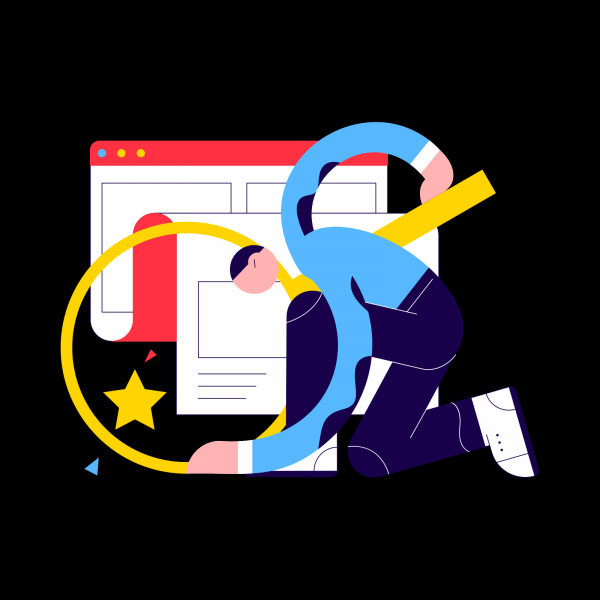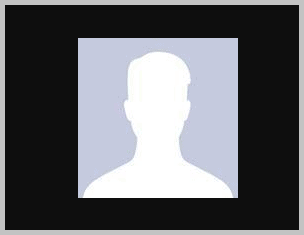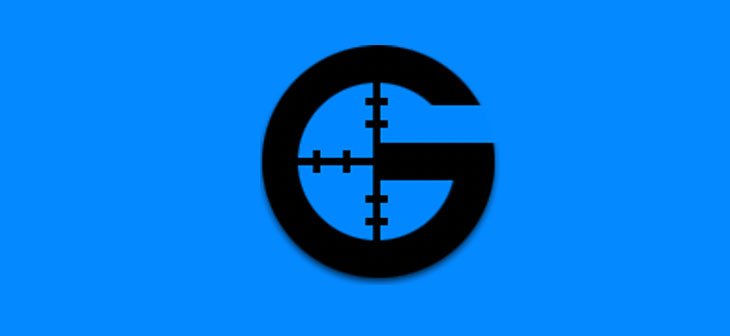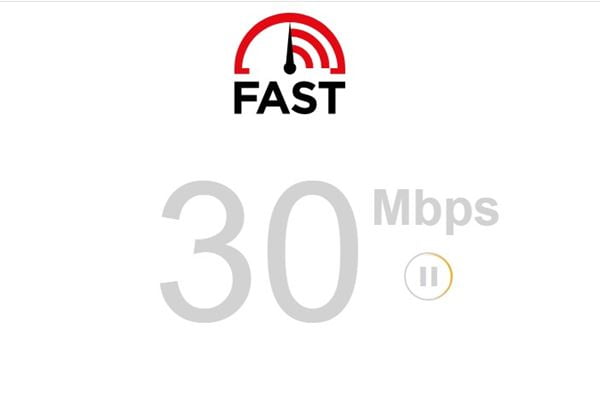Bạn có muốn xem lịch sử bình luận trên YouTube của mình không? Nếu bạn chưa tạm dừng lịch sử duyệt web của mình, bạn sẽ có thể xem các video trước đây bạn đã xem trên YouTube.
Bạn có thể tìm thấy phần này trong ứng dụng YouTube bằng cách đi tới Thư viện> Lịch sử.
Bạn thậm chí có thể tìm kiếm theo tiêu đề của các video trước đó bạn đã xem.
Tuy nhiên, bạn có thể đoán rằng không có tùy chọn “Lịch sử nhận xét” trong ứng dụng.
Nếu vậy, bạn có thể xem lịch sử nhận xét trên YouTube của mình bằng cách nào?
Trong hướng dẫn này, bạn sẽ học 3 bước đơn giản để xem lịch sử nhận xét trên YouTube của mình, thậm chí cả những nhận xét của bạn từ nhiều năm trước.
Cách xem lịch sử bình luận trên YouTube
Để xem lịch sử nhận xét trên YouTube của bạn, bạn cần truy cập YouTube trên máy tính của mình.
Sau khi đăng nhập vào trang web YouTube, bạn có thể tìm thấy lịch sử nhận xét của mình bằng cách nhấp vào menu> Lịch sử> Nhận xét. Trong lịch sử nhận xét của mình, bạn sẽ có thể xem tất cả các nhận xét trên YouTube của mình ở một nơi.
Các bình luận sẽ được sắp xếp từ mới nhất đến cũ nhất.
Nếu bạn muốn xem bình luận đầu tiên của mình, bạn cần phải cuộn xuống trang.
Nếu kênh YouTube của bạn mới hoặc bạn không bình luận nhiều, bạn có thể dễ dàng tìm thấy nhận xét đầu tiên của mình.
Tuy nhiên, nếu bạn có một kênh YouTube cũ, bạn sẽ phải cuộn qua nó rất lâu mới có thể tìm thấy nó.
Đây là cách xem lịch sử nhận xét trên YouTube của bạn:
Bước # 1: Truy cập YouTube trên máy tính
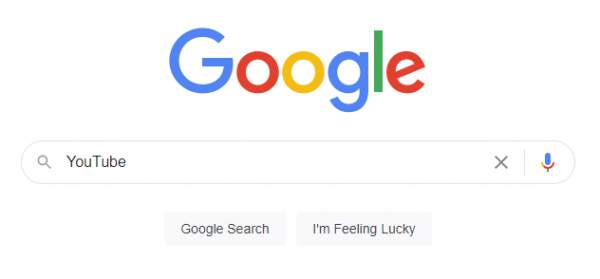
Mở YouTube trên máy tính để bàn> đăng nhập bằng tài khoản YouTube của bạn.
Để bắt đầu, hãy mở YouTube trên máy tính để bàn của bạn.
Bạn có thể tìm kiếm “YouTube” trên Google hoặc truy cập youtube.com.
Bạn sẽ không thể thực hiện việc này trong ứng dụng YouTube vì tùy chọn “Lịch sử nhận xét” không khả dụng ở đó.
Tùy chọn Lịch sử nhận xét chỉ khả dụng trên YouTube trên máy tính để bàn, không khả dụng trên thiết bị di động.
Tương tự, nó sẽ không hoạt động trên trình duyệt di động (chẳng hạn như Safari).
Do đó, bạn cần mở YouTube trên máy tính để bàn của mình.
Sau khi bạn chuyển sang phiên bản YouTube dành cho máy tính để bàn, hãy đăng nhập vào tài khoản YouTube của bạn.
Sau khi đăng nhập vào tài khoản YouTube của mình, bạn sẽ được đưa đến trang chủ YouTube.
Bạn đã truy cập thành công YouTube từ máy tính để bàn và đã đăng nhập vào tài khoản của mình.
Trong bước tiếp theo, bạn sẽ học cách tìm lịch sử duyệt web và sau đó là lịch sử bình luận của bạn.
Bước # 2: Nhấp vào menu và đi tới Lịch sử.
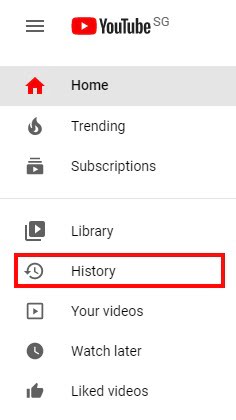
Nhấp vào menu trên thanh điều hướng trên cùng> Lịch sử.
Sau khi vào trang chủ YouTube, bạn sẽ thấy biểu tượng menu ở góc trên cùng bên trái.
Nhấp vào menu để mở nó.
Sau khi bạn nhấp vào menu, thanh điều hướng sẽ mở ra.
Thanh điều hướng có một số tab: Trang chủ, Xu hướng, Đăng ký, v.v.
Trong phần Thư viện, bạn sẽ thấy một tab Lịch sử.
Từ tab Lịch sử, bạn có thể truy cập lịch sử duyệt web, lịch sử cộng đồng và lịch sử nhận xét của mình.
Nhấp vào tab Lịch sử để mở lịch sử duyệt YouTube của bạn.
Bạn đã điều hướng thành công đến lịch sử duyệt YouTube của mình.
Trong bước cuối cùng, bạn sẽ học cách tìm và xem lịch sử bình luận của mình.
Bước # 3: Chọn “Nhận xét”
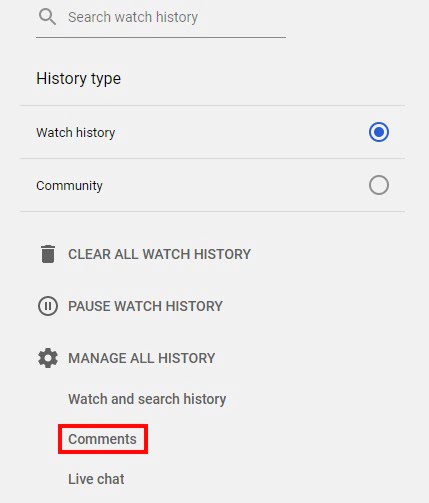
Trên thanh bên bên phải, chọn “Nhận xét” để xem lịch sử nhận xét trên YouTube của bạn.
Sau khi bạn chuyển đến tab Lịch sử (từ bước trước), bạn sẽ được đưa đến trang Lịch sử duyệt web.
Trên trang Lịch sử xem, bạn sẽ thấy tất cả các video YouTube mà bạn đã xem trước đây.
Lịch sử duyệt web của bạn được sắp xếp từ mới nhất đến cũ nhất, có nghĩa là bạn phải cuộn xuống để xem các video cũ hơn mà bạn đã xem.
Ở phía bên phải của trang, bạn sẽ thấy một thanh bên có tên là Loại Câu chuyện.
Bên dưới nó, có các tùy chọn mà qua đó bạn có thể xóa lịch sử duyệt web của mình, tạm dừng hoặc quản lý lịch sử đó.
Ở cuối thanh bên, có một tùy chọn được gọi là “Nhận xét”.
Tùy chọn “Nhận xét” cho phép bạn xem lịch sử nhận xét trên YouTube của mình.
Nhấp vào tùy chọn “Bình luận” để xem lịch sử bình luận của bạn.
Sau khi nhấp vào tùy chọn “Nhận xét”, bạn sẽ được đưa đến trang có tên “Nhận xét trên YouTube của bạn”.
Bên dưới trang, bạn sẽ có thể xem tất cả các nhận xét trước đây của mình trên YouTube.
Cũng như lịch sử duyệt web của bạn, nhận xét của bạn được sắp xếp từ mới nhất đến cũ nhất.
Nếu bạn muốn xem chính xác nhận xét bạn đã để lại và lượt thích / trả lời của nó, hãy nhấp chuột phải vào tiêu đề của video và sau đó nhấp vào “Mở liên kết trong tab mới”.
Thao tác này sẽ mở video bạn đã nhận xét và nhận xét của bạn sẽ được đánh dấu ở đầu phần nhận xét.
Xin chúc mừng, bạn đã tìm thành công lịch sử bình luận trên YouTube của mình.
Làm cách nào để xem lịch sử bình luận trên YouTube dành cho thiết bị di động?
Rất tiếc, bạn sẽ không thể xem lịch sử nhận xét của mình trên YouTube dành cho thiết bị di động.
Bạn chỉ có thể xem lịch sử nhận xét của mình trên phiên bản YouTube dành cho máy tính để bàn chứ không phải trên ứng dụng.
Hiện tại, ứng dụng YouTube dành cho thiết bị di động chỉ cho phép bạn xem lịch sử duyệt web của mình.
Do đó, nếu bạn muốn xem lịch sử nhận xét trên YouTube của mình, bạn cần phải truy cập phiên bản YouTube dành cho máy tính để bàn.
Sau đó, hãy làm theo các hướng dẫn ở trên để xem lại các nhận xét trước đây của bạn.
Làm cách nào để biết liệu ai đó đã trả lời nhận xét trên YouTube của tôi hay không?
Để xem ai đó đã trả lời nhận xét trên YouTube của bạn hay chưa, bạn có thể kiểm tra YouTube hoặc thông báo qua email.
Mỗi khi ai đó trả lời nhận xét của bạn trên YouTube, bạn sẽ nhận được thông báo về nhận xét đó.
Thông báo có thể được tìm thấy trên biểu tượng chuông trên thanh điều hướng trên cùng.
Một cửa sổ bật lên văn bản sẽ xuất hiện trên biểu tượng chuông cho biết bạn có bao nhiêu thông báo.
Nhấp vào biểu tượng chuông để xem thông báo của bạn.
Những thông báo này bao gồm nhận xét về video của bạn, trả lời nhận xét của bạn và hơn thế nữa.
Ngoài ra, bạn có thể kiểm tra xem ai đó đã trả lời nhận xét trên YouTube của bạn trong Gmail từ tab Xã hội hay chưa.
Tổng kết
Tìm lịch sử duyệt web trên YouTube của bạn rất dễ dàng vì bạn có thể truy cập lịch sử đó trên cả phiên bản YouTube dành cho thiết bị di động và máy tính để bàn.
Điều kiện tiên quyết duy nhất là bạn không thể tạm dừng lịch sử duyệt web của mình. Nếu bạn đã tạm dừng nó, bạn sẽ cần phải hủy nó để xem nó.
Mặt khác, bạn chỉ có thể tìm thấy lịch sử nhận xét của mình trên phiên bản YouTube dành cho máy tính để bàn.
Điều này là do lịch sử nhận xét của bạn không có sẵn trong chính ứng dụng YouTube.
Hiện tại vẫn chưa biết liệu YouTube có thêm tính năng “Lịch sử bình luận” vào ứng dụng dành cho thiết bị di động hay không.
Nhưng hiện tại, bạn chỉ có thể truy cập nó trên máy tính để bàn của mình thông qua hoạt động trên Google của bạn.